Activer une source multimédia
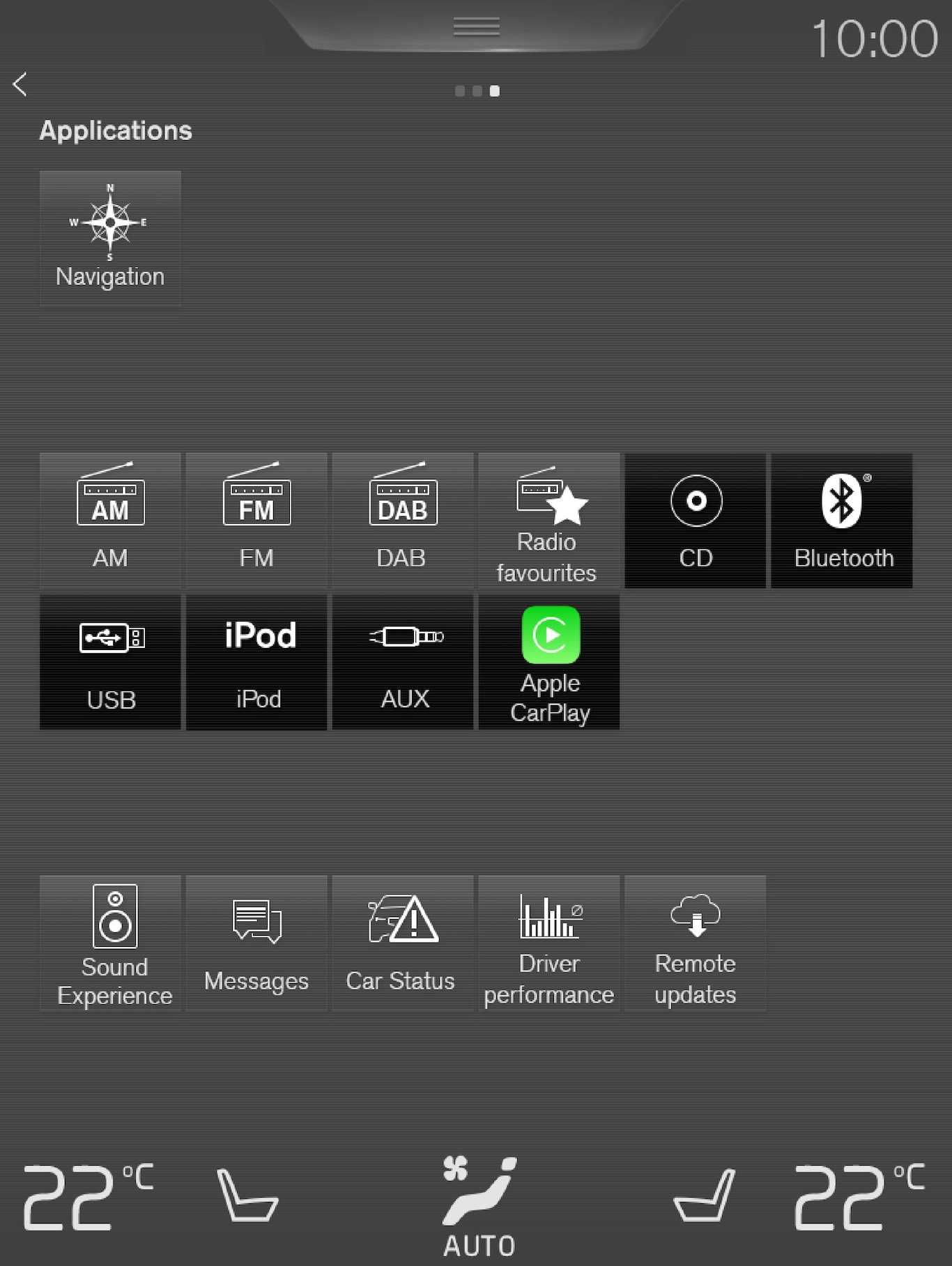
CD*
Mémoire USB
Lecteur MP3 et iPod®
Note
Pour lancer la lecture depuis un iPod, utilisez l'application iPod (pas USB).
Lorsque vous utilisez un iPod comme source sonore, la structure du menu du système audio et multimédia de la voiture prendra la forme de celle du lecteur iPod.
Unité connectée par Bluetooth
Source multimédia Internet
Vidéo
Apple CarPlay
Apple CarPlay est décrit dans une section séparée.
Commander et changer de source

Le lecteur multimédia peut être contrôlé avec la commande vocale, les commandes au volant ou sur l'écran central.
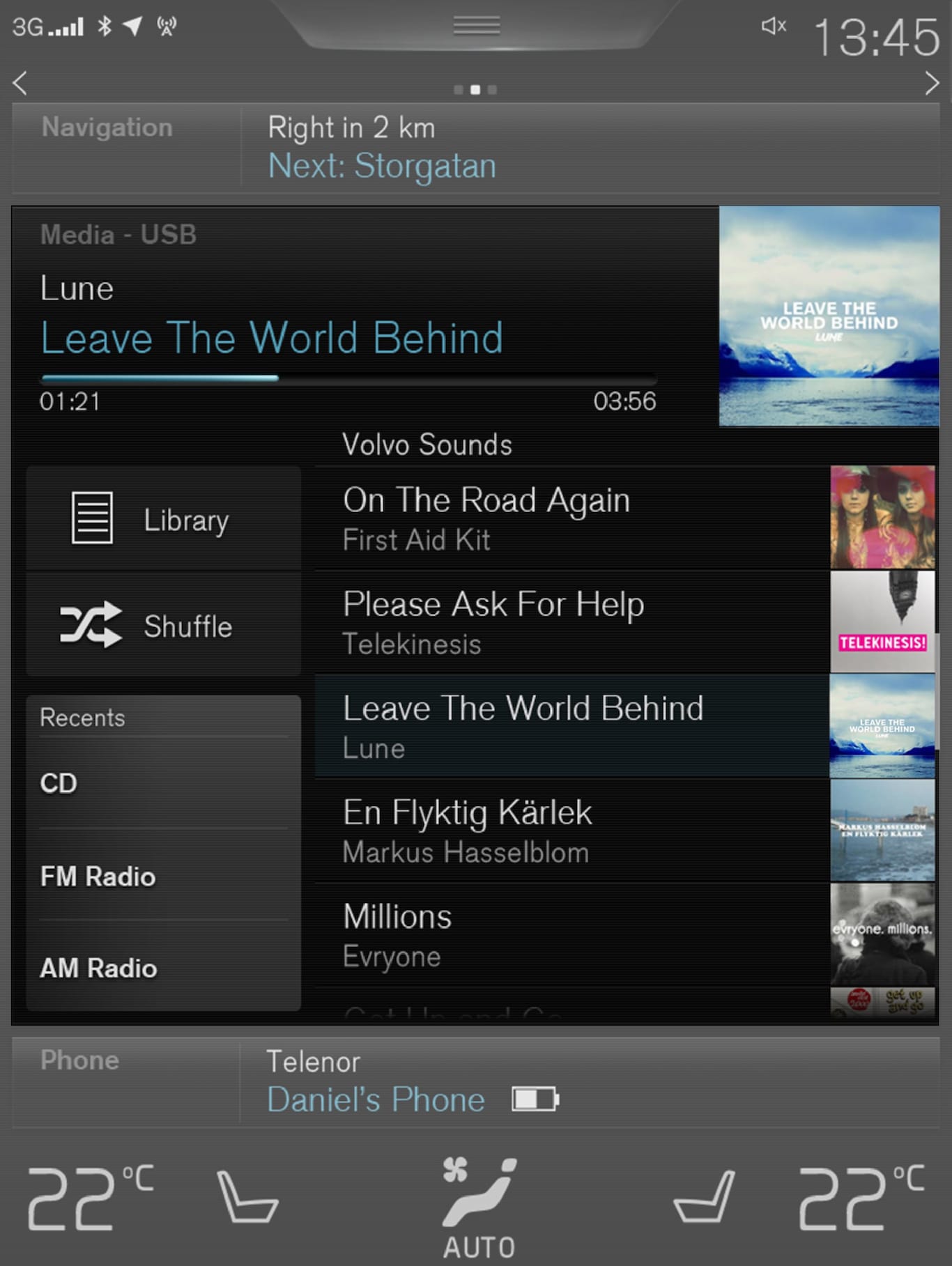
Volume - tournez la molette sous l'écran central ou utilisez les commandes au volant droites pour augmenter ou réduire le volume sonore.
Lecture/pause - appuyez sur l'image relative à la chanson écoutée, le bouton situé sous l'écran central ou 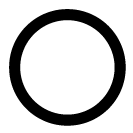 des commandes au volant droites.
des commandes au volant droites.
Changer de plage/chanson - appuyez sur la plage souhaitée sur l'écran central, appuyez sur < > sous l'écran central ou sur le clavier droit du volant.
Avance/recul rapide - appuyez sur l'axe temporel de l'écran central et glissez sur le côté ou appuyez et maintenez la pression sur < > sous l'écran central ou sur les commandes au volant droites.
Changer de source multimédia - choisissez sous Récents dans l'application, appuyez sur l'application souhaitée dans la vue Applications ou choisissez avec les commandes au volant droites.
Bibliothèque - appuyez sur le bouton pour lancer une lecture depuis la bibliothèque.
Aléa - appuyez sur le bouton pour "mélanger" l'ordre de lecture.
Similaire - appuyez sur le bouton pour, à l'aide de Gracenote, chercher de la musique similaire sur l'unité USB et ainsi créer une liste de lecture. La liste de lecture ne peut pas contenir plus de 50 chansons.
Changer d'appareil - appuyez sur le bouton pour alterner entre les unités USB lorsque plusieurs sont connectées.
Paramètres pour la vidéo
Avec le lecteur vidéo en plein écran ou si vous ouvrez la Vue principale et appuyez sur , vous pouvez ajuster les paramètres suivants : Langue audio principale par défaut, Sous-titres et Langue sous-titres principale par défaut.